Lepotila on paras, mitä Windows on tarjonnut käyttäjilleen. Tämä säästää akun virtaa ja myös sammuttaa kiintolevyn, mikä ylläpitää sen kuntoa ja yleistä suorituskykyä. Mutta monet Windows-käyttäjät ovat raportoineet, että kun heidän järjestelmänsä on lepotilassa, se herää automaattisesti, mistä käyttäjät eivät pidä. Voi olla todella turhauttavaa, jos jotain tällaista tapahtuu ja he eivät voi tehdä mitään, koska tämä ei ole virhe tai varoitus. Täällä sinun tarvitsee vain muuttaa pieniä herätysajastimia, jotka voit joko ottaa käyttöön tai poistaa käytöstä tarpeidesi mukaan. Jos odotat sitä innolla, käy läpi tämä viesti, joka auttaa sinua tekemään sen.
Herätysajastinten ottaminen käyttöön tai poistaminen käytöstä Windows 11:ssä
Vaihe 1: Paina Windows näppäimistön näppäin ja kirjoita muokkaa tehosuunnitelmaa.
Vaihe 2: Valitse sitten Muokkaa virrankäyttösuunnitelmaa hakutuloksista alla olevan kuvan mukaisesti.

Vaihe 3: Napsauta sitten Muuta virran lisäasetuksia linkkipainiketta alla olevan kuvan mukaisesti.
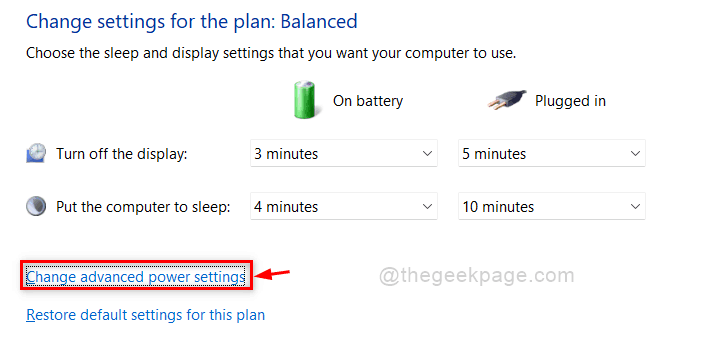
Vaihe 4: Napsauta Virta-asetukset-ikkunassa Nukkua vaihtoehto laajentaa ja napsauta sitten Salli herätysajastimet vaihtoehto.
Vaihe 5: Kun olet valmis, napsauta Kytketty avattavasta luettelosta ja valitse Poista käytöstä luettelosta poistaaksesi herätysajastimet käytöstä järjestelmässäsi.
Vaihe 6: Tee sama Akulla myös vaihtoehto ja napsauta Käytä ja OK -painiketta tehdäksesi muutoksia.
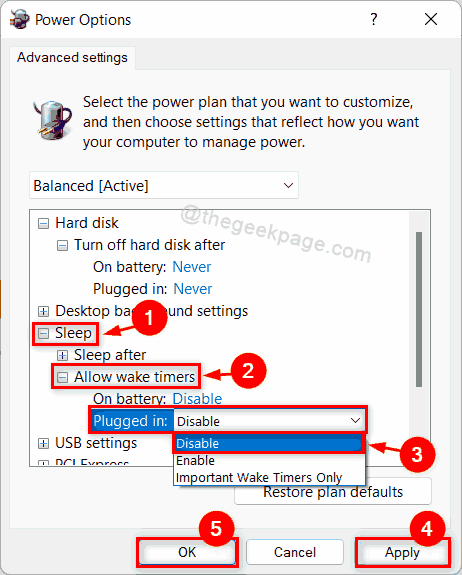
Vaihe 7: Valitse ota käyttöön avattavasta luettelosta Kytketty vaihtoehto, jos haluat ottaa herätysajastimet käyttöön.
Vaihe 8: Suorita myös sama Akulla vaihtoehto myös, jos haluat ottaa herätysajastimet käyttöön alla olevan kuvakaappauksen mukaisesti.
Vaihe 9: Napsauta sitten Käytä ja OK tehdä muutoksia.
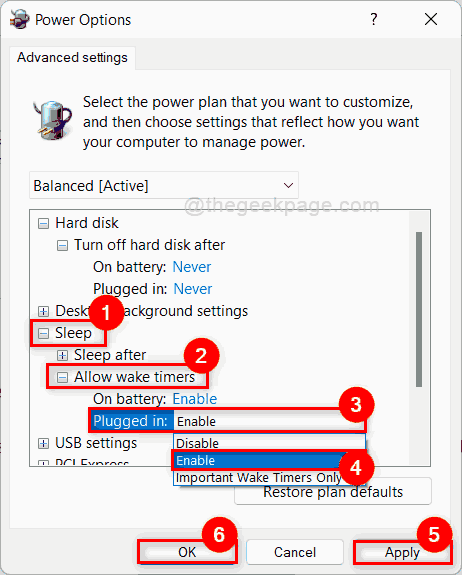
Vaihe 10: Sulje ohjauspaneelin ikkuna.
Siinä se kaverit!
Toivottavasti tämä viesti oli informatiivinen ja hyödyllinen sinulle.
Kerro meille alla olevassa kommenttiosiossa.
Kiitos, että luit.


